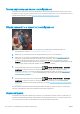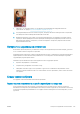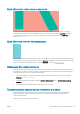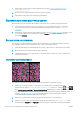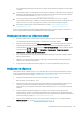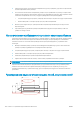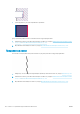HP DesignJet Z2600 Z5600 PostScript Printer - User Guide
1. Убедитесь, что загружен именно тот тип бумаги, который выбран на передней панели и в
приложении. См. раздел Просмотр сведений о бумаге на стр. 47.
2. Убедитесь, что используются параметры качества печати, соответствующие задачам (см. Печать
на стр. 55). В диалоговом окне принтера задайте специальные параметры качества печати и
попытайтесь включить функцию Максимальная детализация (если доступна). После этого можно
заново напечатать задание, если неполадки были устранены.
3. Если разрешение изображения выше, чем разрешение печати, может стать заметным ухудшение
качества линий.
4. Если линии слишком тонкие или вовсе отсутствуют, напечатайте страницу диагностики изображения.
См. раздел Печать страницы диагностики изображения на стр. 153.
5.
Если проблема остается, перейдите на переднюю панель и нажмите , затем , затем Управл.
качеством изобр. > Состояние калибровки для просмотра состояния выравнивания печатающей
головки. Состояние ОЖИДАНИЕ означает, что необходимо выровнять печатающие головки. См.
раздел Выравнивание печатающих головок на стр. 161. После выравнивания можно заново
напечатать задание, если неполадки были устранены.
6.
На передней панели нажмите последовательно , , Управл. качеством изобр. > Состояние
калибровки
, чтобы просмотреть состояние калибровки подачи бумаги. Состояние ОЖИДАНИЕ
означает, что необходимо выполнить калибровку. см. раздел Повторная калибровка подачи бумаги
на стр. 138.
Если после выполнения всех указанных выше действий неполадки устранить не удалось, обратитесь к
местному представителю отдела обслуживания клиентов за поддержкой.
Ступенчатые или зигзагообразные линии
Если линии при печати изображения имеют зигзагообразную или ступенчатую форму, действуйте
следующим образом.
1. Причина неполадки может заключаться в самом изображении. Попробуйте улучшить изображение в
приложении, изменив его характеристики.
2. Убедитесь, что используются надлежащие параметры качества печати. См. раздел Печать на стр. 55.
3. В диалоговом окне принтера задайте специальные параметры качества печати и включите функцию
Максимальная детализация (если доступно).
Двойные линии или линии неправильного цвета
У этой неполадки может быть несколько внешних признаков.
●
Цветные линии печатаются сдвоенными и окрашены в разный цвет.
RUWW Ступенчатые или зигзагообразные линии 151